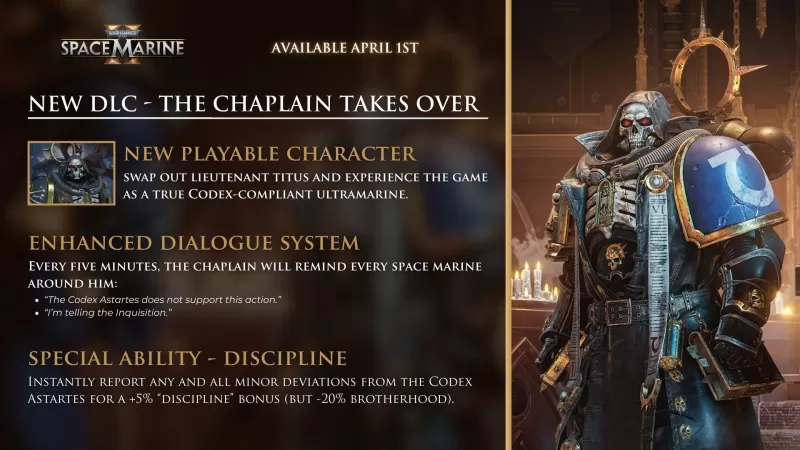Mastering traduzione della pagina Web di Google Chrome: una guida completa
stanca delle barriere linguistiche che ostacolano la navigazione sul web? Questa guida fornisce una procedura dettagliata delle caratteristiche di traduzione di Google Chrome, che copre la traduzione di tutte le pagine, la traduzione di testo selezionata e le regolazioni delle impostazioni personalizzate. Segui queste istruzioni per navigare perfettamente i siti Web multilingui.
Passaggio 1: Accesso al menu Chrome
Individua e fai clic sull'icona del menu Chrome (di solito tre punti verticali o tre linee orizzontali) nell'angolo in alto a destra della finestra del browser.

Passaggio 2: Navigazione in Impostazioni
Nel menu a discesa, selezionare l'opzione "Impostazioni". Questo aprirà la pagina delle impostazioni di Chrome.

Passaggio 3: Individuazione delle impostazioni di traduzione
Nella parte superiore della pagina delle impostazioni, troverai una barra di ricerca. Immettere "Traduci" o "lingua" per filtrare rapidamente e individuare le impostazioni pertinenti.

Passaggio 4: Accesso alle preferenze linguistiche
Una volta visualizzati i risultati della ricerca, fare clic sull'opzione "Lingue" o "traduzione".
Passaggio 5: Gestione delle lingue supportate
La pagina Impostazioni linguistiche visualizza un elenco di lingue supportate dal browser. Qui, puoi aggiungere nuove lingue, rimuover quelle esistenti o regolare il loro ordine di preferenza.

Passaggio 6: Abilitazione della traduzione automatica
Fondamentalmente, assicurarsi che l'opzione "Offerta di tradurre le pagine che non si trovano in una lingua che leggi" sia abilitata. Ciò spingerà Chrome a offrire automaticamente la traduzione per pagine in lingue diverse dalla lingua predefinita del browser.
Seguendo questi passaggi, puoi sbloccare le potenti capacità di traduzione di Chrome e goderti un'esperienza online più accessibile ed efficiente.